Define as opções de exibição para o driver de exibição Direct3D herdado.
Interface
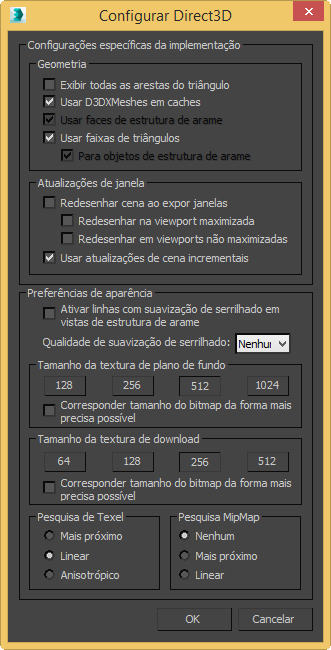
Grupo Configurações específicas da implementação
Grupo de geometria
- Exibir todas as arestas de triângulo
- Quando ativado, todas as bordas de triângulo são exibidas nas viewports sombreadas. Quando desativado, as bordas de triângulo não são exibidas. Padrão=ativado.
Desativar esta opção pode melhorar a aparência da viewport, mas reduzir o desempenho de exibição.
- Usar D3DXMeshes em cache
- Quando ativado, permite que o 3ds Max use código de driver personalizado para renderizar a suavidade de objetos sombreados. Normalmente, isso é muito mais rápido do que usar o código do Direct3D padrão, mas somente tem efeito quando o driver tem um código personalizado específico do hardware. Padrão=ativado.
- Usar faces de estrutura de arame
- Quando ativado, torna a exibição em estrutura de arame acessível para a aceleração de hardware. Padrão=ativado.
Essa opção é projetada para permitir que os fabricantes de placa de exibição acelerem as exibições de estrutura de arame do 3ds Max de uma forma específica para o hardware de exibição subjacente. Verifique com o fabricante da placa de exibição para saber se a ativação dessa opção resultará em uma renderização de estrutura de arame mais rápida com essa placa de exibição.
- Usar faixas de triângulos
- Separa todos os dados geométricos antes de enviá-los ao driver. Em alguns casos, como quando a topologia é alterada constantemente, o tempo para separar a geometria pode causar lentidão. Nesses casos, desative essa opção. Caso contrário, deixe-a ativada para ganhar velocidade. Padrão=ativado.
Essa opção tem um opção subordinada:
Para objetos de estrutura de arame Quando ativado, usa faixas de triângulos para objetos de estrutura de arame. Padrão=desativado.
Grupo Atualizações de janela
- Redesenhar cena ao expor janela
- Redesenha a cena inteira quando uma caixa de diálogo sobre as viewports é movida, resultando em um arraste mais suave das caixas de diálogo, como o Editor de material ou a Vista de trilha. No entanto, o redesenho demora um pouco. Padrão=ativado.
Se a visualização tornar-se bagunçada ou corrompida, ative esta opção e, em seguida, redesenhe as viewports, escolhendo Vistas
 Redesenhar todas as vistas [o atalho de teclado padrão para isso é o `(Acento grave), no lado esquerdo da tecla 1].
Redesenhar todas as vistas [o atalho de teclado padrão para isso é o `(Acento grave), no lado esquerdo da tecla 1]. Essa opção tem duas opções subordinadas. A maneira de defini-las depende de como a placa de exibição manipula seu buffer de fundo, que é usado para atualizar a tela. Ative um ou outro, conforme for apropriado.
Redesenhar na viewport maximizada Se, após a atualização da tela, a placa de exibição danificar o buffer de fundo, somente quando houver uma única viewport, ative essa subopção. O driver Direct3D redesenhará a cena quando uma única viewport estiver visível, mas não precisará redesenhar quando várias viewports estiverem visíveis. Padrão=desativado.
Redesenhar em viewports não maximizadas Se, após a atualização da tela, a placa de exibição danificar o buffer de fundo quando várias viewports estiverem visíveis, ative esta subopção. Padrão=desativado.
- Permitir suporte de plano duplo
- Utiliza o sistema de plano frontal/posterior ao redesenhar a viewport. O objeto selecionado é manipulado no plano frontal e redesenhado, enquanto outros objetos permanecem no plano posterior e não são redesenhados. Esta configuração padrão fornece a maneira mais rápida de redesenho em circunstâncias normais. Se o driver de exibição atribuído não suportar planos duplos, esta opção não estará disponível.
Desativar esta configuração aumenta a velocidade de redesenho na rotação de toda a cena ou quando se move a câmera através da cena (normalmente situações em que toda a viewport precisa ser redesenhada de qualquer maneira).
- Usar atualizações de cena incrementais
- Redesenha somente os objetos da cena que forem alterados ou tiverem uma interseção com uma região alterada por outro objeto em movimento. Quando desativado, toda a cena é redesenhada para cada novo quadro. Padrão=ativado.
Se a exibição tornar-se bagunçada ou "corrompida" como resultado das atualizações incrementais, desative essa opção e, em seguida, redesenhe as viewports escolhendo Vistas
 Redesenhar todas as vistas (o atalho de teclado padrão para isso é 1 no teclado numérico).
Redesenhar todas as vistas (o atalho de teclado padrão para isso é 1 no teclado numérico).
Grupo Preferências de aparência
- Ativar linhas com suavização de serrilhado em vistas de estrutura de arame
- Quando ativado, desenha linhas ligeiramente mais grossas e muito mais suaves. É ideal para vistas somente de estrutura de arame, especialmente ao visualizar objetos de estrutura de arame. Padrão=desativado.
- Suavização de serrilhado
- Define um nível de suavização de serrilhado para usar em viewports. Quanto maior o número de amostras, mais suave as linhas e bordas aparecerão nas viewports. (Essa configuração é independente da configuração Linhas com suavização em vistas de estrutura de arame).
- Nenhum (O padrão). Não usar a suavização de serrilhado.
- 2 amostras
- 4 amostras
- 8 amostras O alto número de amostras é determinado pela placa gráfica: Essa lista pode variar, dependendo da placa usada pelo sistema.
Se você alterar o nível de Suavização de serrilhado, a mudança ocorrerá imediatamente, sem a necessidade de reiniciar o 3ds Max.
- Tamanho da textura de plano de fundo
-
128, 256, 512, 1024 Diferente do driver de exibição de software, que usa bitmaps para exibir os planos de fundo de viewport diretamente, o driver Direct3D usa um retângulo de plano de fundo mapeado por textura. Isso permite zooms e panorâmicas mais suaves em vistas ortográficas e pode usar menos memória que o método direto de bitmap. No entanto, a resolução do bitmap de plano fundo pode diminuir. Aumente a resolução se estiver usado uma viewport maximizada para digitalizar.
Corresponder tamanho do bitmap da forma mais precisa possível Exibe o plano de fundo na resolução total. Isso permite que a viewport se comporte como a Janela de quadro renderizado, com relação a zoom e panorâmica. Padrão=desativado.
- Tamanho da textura de download
-
64, 128, 256, 512 Permite escolher o tamanho do mapa de textura que será baixado para o driver de objetos de cena mapeados por textura. Os mapas maiores têm melhor aparência, mas usam mais memória de placa de exibição. Padrão = 256.
Nota: Quando Corresponder tamanho do bitmap da forma mais precisa possível estiver ativo, esses botões serão substituídos, no entanto, ainda ficarão disponíveis. O valor ainda será usado quando as texturas procedurais forem convertidas em bitmaps para exibição de textura de viewport.Corresponder tamanho do bitmap da forma mais precisa possível Para permitir que a viewport exiba as resoluções reais da textura, os bitmaps são redimensionados individualmente antes de serem baixados para o driver. Isso significa que os bitmaps pequenos não são superexpandidos e os bitmaps grandes mantêm sua resolução (mas possivelmente usam muito mais memória RAM de vídeo).
Nota: Os bitmaps não podem ser maiores que 4000 x 4000 pixels (ou serão dimensionados para esse tamanho) e podem ser menores que 32 x 32 (ou serão dimensionados até esse tamanho). Padrão=desativado. - Pesquisar Texel
-
Especifica se deve ser usado o pixel mais próximo, para interpolar linearmente o valor de pixel dos quatro texels mais próximos ou usar a filtragem anisotrópica. O uso do pixel mais próximo é mais rápido, mas o uso de texels produz uma exibição de qualidade mais alta. O filtro Anisotrópico compensa a distorção causada pela diferença no ângulo entre o polígono de textura e o plano da tela. Padrão = mais próximo.
- Pesquisa de MipMap
-
Especifica usar uma versão do mapa de textura (Nenhum) ou interpolar entre uma pirâmide de mapas progressivamente menores. Com Mais próximo escolhido, a pesquisa de texel é executada no nível de mapa mais próximo do ideal e com Linear, os valores de texel dos dois níveis de mapa mais próximos são interpolados. padrão = nenhum.
Nota: Quando ambas as Pesquisas de Texel e de MipMap, são definidas como Linear, uma ponderação trilinear verdadeira de 8 valores de texel é usada para uma única exibição de pixel. Isso é muito preciso e ajuda a eliminar a suavização de serrilhado, mas levará muito tempo se o hardware de mapeamento de textura não for acelerado.